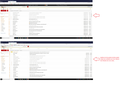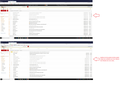Barra de rolagem (scrollbar) some ná pagina de E-mail do Uol apos atualiza o Firefox para a versão 64.0
Olá. Ao atualizar o Firefox para a versão 64.0 a barra de rolagem (scrollbar) sumiu, não permitindo visualizar demais emails abaixo da listagem da tela. Isso só acontece na página de email do UOL e com o navegador Firefox. No Edge a página de email do Uol funciona corretamente. Na versão anterior a 64.0 do Firefox a página de Email do Uol funciona também corretamente. Tem como resolver este conflito de versões?
Wót gpfreitas
Wšykne wótegrona (5)
Boa noite/Madrugada! Tente reinstalar o Firefox:
1º Você pode encontrar o botão "Restaurar o Firefox" no topo da página about:support Dados para suporte. 2º Para continuar, clique em Restaurar o Firefox na janela de confirmação que se abre. 3º O Firefox será fechado e restaurado. Quando terminar, uma janela listará as informações que foram importadas. Clique em Concluir e o Firefox será aberto.
Wót MatheusSodre
Tambem estou com esse problema na barra de rolagem do email UOL. foi depois da ultima atualização. Já reiniciei com as extensoes desativadas e continuou igual. Em outros navegadores funciona normal
MatheusSodre said
Boa noite/Madrugada! Tente reinstalar o Firefox: 1º Você pode encontrar o botão "Restaurar o Firefox" no topo da página about:support Dados para suporte. 2º Para continuar, clique em Restaurar o Firefox na janela de confirmação que se abre. 3º O Firefox será fechado e restaurado. Quando terminar, uma janela listará as informações que foram importadas. Clique em Concluir e o Firefox será aberto.
MatheusSodre.... Não deu certo não, vou tentar notificar o erro no Mozilla. Acho que é um conflito muito específico, que atingiu algumas páginas que precisam serem roladas ou com o barra de rolagem ou com o botão scroll do mouse. E percebi que não é só pagina de email do uol que foram afetados mas também algumas páginas verticalmente longas.
Wót gpfreitas
Olá!
Caso ainda não tenha realizado o procedimento de limpeza de cache e cookies, recomendo fazê-lo. A cache do Firefox guarda temporariamente imagens, scripts, e outras partes dos websites que você visita para poder acelerar a sua experiência de navegação. E muitos problemas com o carregamento de páginas podem ser resolvidos pela limpeza de cookies e cache do Firefox, seguindo os seguintes passos:
- Clique no botão de Biblioteca
- Clique em Histórico e selecione Limpar dados de navegação….
- No menu Intervalo de tempo a limpar, selecione Tudo.
- Abaixo do menu suspenso, selecione ambos Cookies e Cache.
- Clique em Limpar agora.